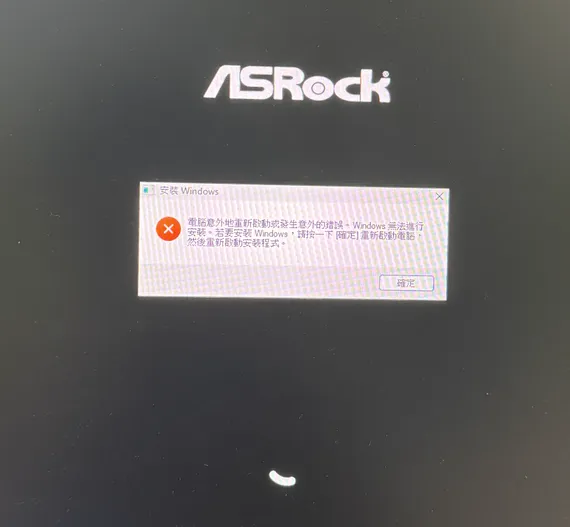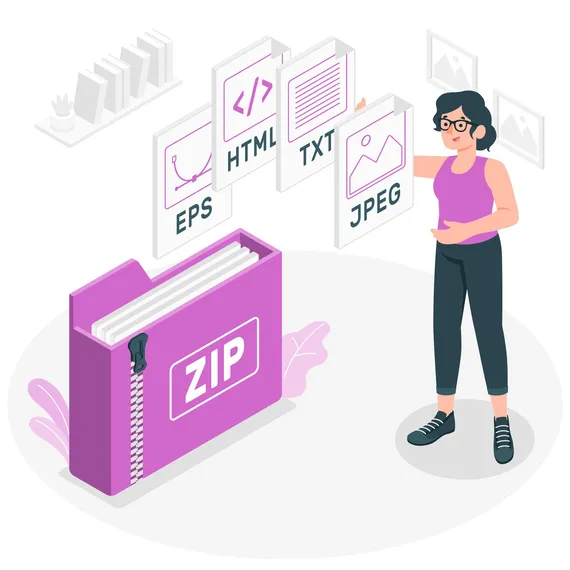此方法適用於Windows 10以及Windows 11。其實網路上已經有相當教學,雖然有點像是重複內容,但我這邊也有發現其他較為簡易的方式達成,在此分享給各位參考看看
使用「Netplwiz」
在Windows 10的2004版本之後,微軟的預設把自動登入的功能拿掉了,所以需要做一些設定才能再度回復

接著我們要進入開機時的帳戶來做修改
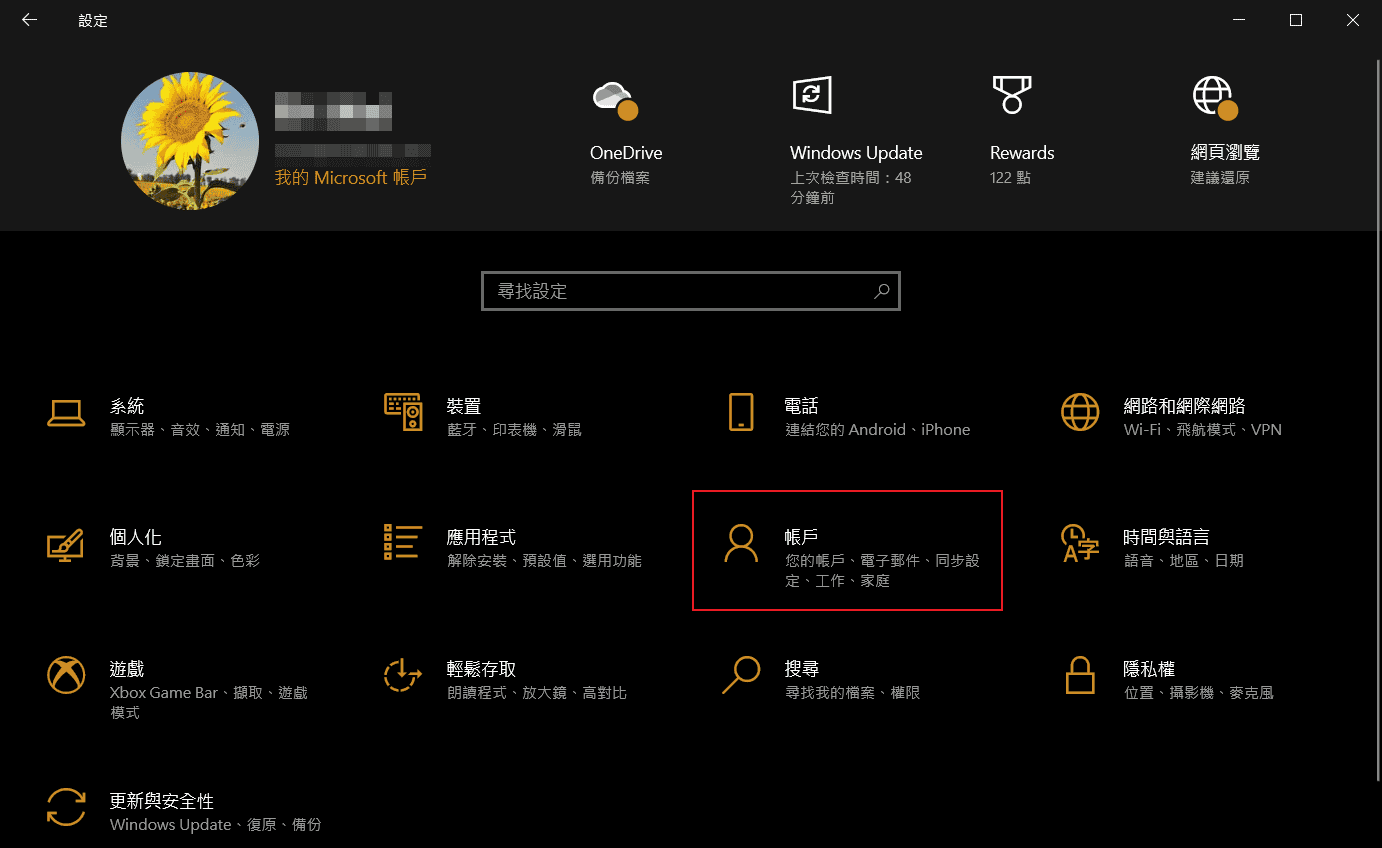
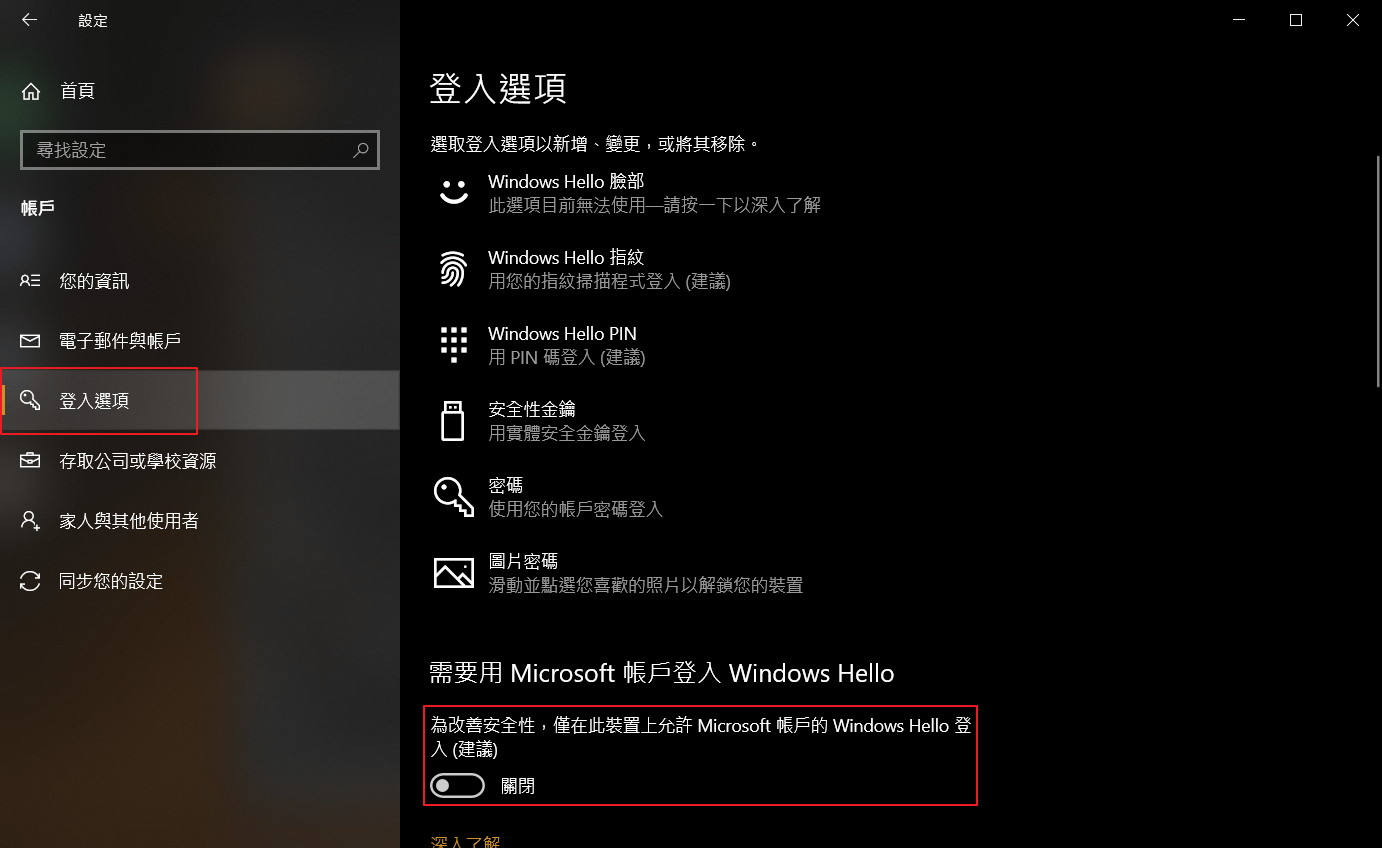

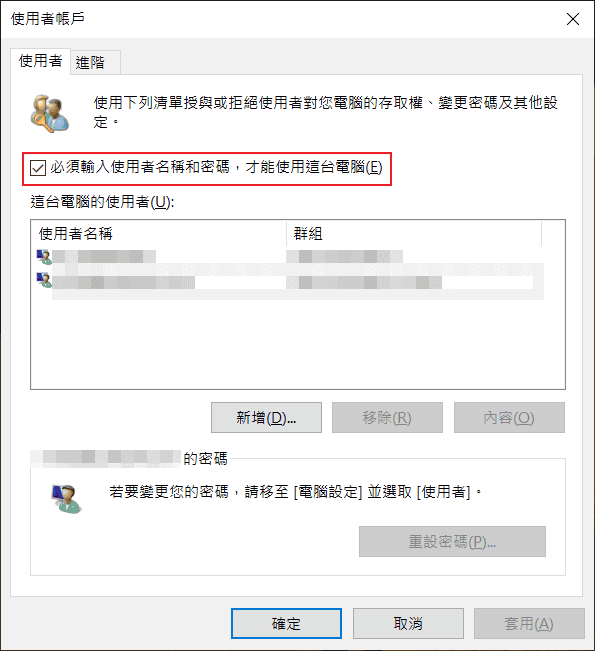
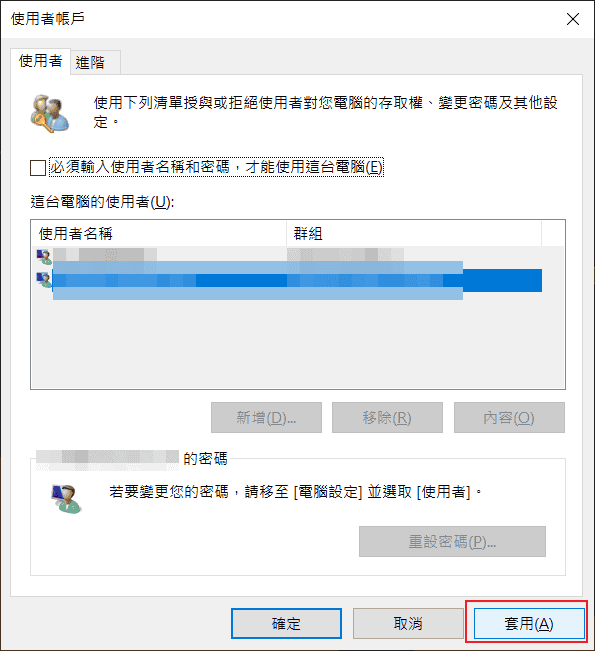
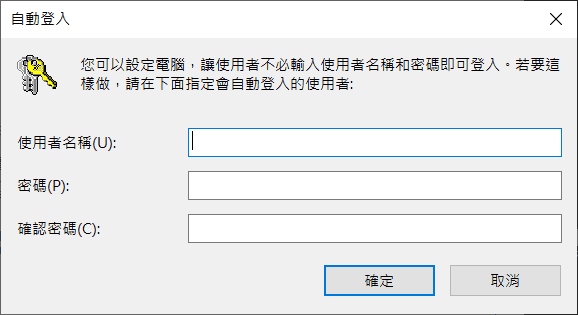
這裡要補充一點,這邊的帳號密碼部分,要先搞清楚原本的帳號密碼是「離線帳號」還是「線上(微軟)帳號」;離線帳號的話,就是沒有連線微軟帳號(聽起來有點廢話),因為有些人就是不喜歡連線微軟帳號
如果是線上帳號的話,則要輸入微軟本身的帳號密碼(雖然現在微軟推行無密碼登入,但是如果要達成自動進入Windows的話,就還是得要輸入完整帳號密碼)
其實線上帳號有個好處,就是他會幫你儲存例如原本電腦桌面上、文件、圖片的資料到這個帳號裡(一般來講有15G),所以之後重灌時,也會回到原本的地方,算是相當方便的功能
輸入完畢之後按「確定」按鈕,然後嘗試重開電腦看看

使用微軟提供的官方工具 – 「Autologon」
方法2其實就簡單多了,上面的步驟可以全部忽略,只要使用微軟提供的官方工具 – 「Autologon」就解決了
我們可以在Autologon這裡下載
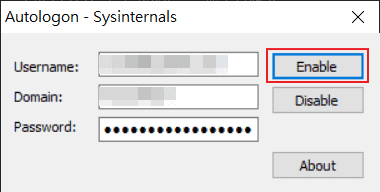
接著重新開機試驗就好了
以上為[Windows]登入畫面不需輸入密碼,希望能夠幫到你
參考資料
自動ログイン/サインイン(パスワード省略)できない時の対処法 – Windows10/11
Autologon v3.10
如果這篇文章有幫助到您,請幫我點擊拍手按鈕 5 下鼓勵我
只要花 30 秒登入 FB 或 Google,不用花任何錢就能支持我
您的支持將會是我創作的最大動力!
只要花 30 秒登入 FB 或 Google,不用花任何錢就能支持我
您的支持將會是我創作的最大動力!